![FIX Windows 10 Driver IRQL NOT LESS OR EQUAL NDIS.Sys Blue Screen and Windows 11 [2022]](https://i.ytimg.com/vi/HvEQ29uAgTQ/hqdefault.jpg)
Zawartość
Błąd NDIS zazwyczaj generuje niebieski ekran w systemie operacyjnym Windows, gdy plik o nazwie „ndis.sys” powoduje problem. Lokalizacja tego pliku to katalog sterowników Windows i jest częścią sterowników protokołu internetowego dla twojej karty sieciowej. Jeśli tego pliku brakuje lub jest uszkodzony przez wirusa, komputer nie połączy się z siecią i może nadal generować niebieski ekran. Aby rozwiązać ten problem, skopiuj plik „ndis.sys” z kopii zapasowej przechowywanej w katalogu „ServicePackFiles” na komputerze.
Instrukcje
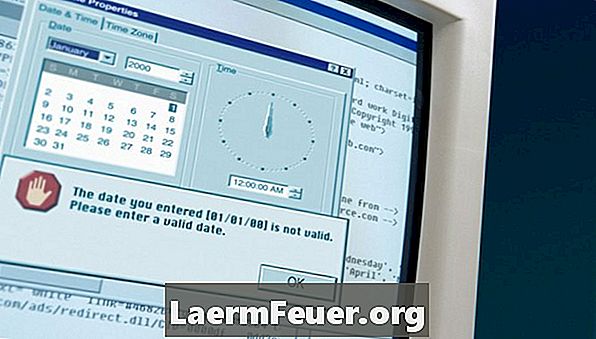
-
Kliknij przycisk „Start”, następnie strzałkę obok przycisku „Zamknij”, a następnie „Uruchom ponownie”.
-
Naciśnij kilkakrotnie klawisz „F8”, gdy tylko komputer się uruchamia, ale przed załadowaniem systemu Windows. Umożliwi to dostęp do menu „Zaawansowane opcje uruchamiania”.
-
Poruszaj się za pomocą klawiszy kierunkowych, zaznacz opcję „Tryb awaryjny z wierszem polecenia” i naciśnij „Enter”.
-
Wprowadź następujący tekst w wierszu polecenia, dokładnie tak, jak jest wyświetlany, i naciśnij „Enter”. Znaki cudzysłowu są częścią polecenia, a litera „C” reprezentuje dysk twardy.
skopiuj "C: WINDOWS ServicePliki i386 ndis.sys" "C: WINDOWS system32 sterowniki ndis.sys"
-
Naciśnij jednocześnie „Ctrl”, „Alt” i „Usuń”. Na wyświetlonym ekranie kliknij strzałkę w prawym dolnym rogu i wybierz „Uruchom ponownie”. Pozwól komputerowi normalnie uruchomić system Windows.